Статьи о субтитрах
- 1. Добавить Субтитры+
- 3. Скачать Субтитры+
- 4. Советы и рекомендации+
Как скачать видео с YouTube с субтитрами
Автор: Михаил Владимирович • 2025-10-23 21:13:35 • Проверенные решения
"Как я могу загружать видео с субтитрами с YouTube?" - - - Вопрос от Quora
Когда дело доходит до сбора видео, ничто не может превзойти YouTube. Этот сайт онлайн-потоковой передачи видео имеет коллекцию видео во всех жанрах и языках. Несколько видео на YouTube поставляются вместе с субтитрами, которые улучшают доступность видео, а также помогают улучшить ваши языковые навыки. Так что если вы хотите скачать эти видео с YouTube вместе с субтитрами, вы читаете на правильной странице, так как мы здесь, чтобы помочь вам с лучшими решениями для загрузки видео с YouTube с субтитрами.
Смотрите видео, чтобы узнать, как извлекать субтитры
- Часть 1. Лучший способ сохранить видео YouTube с субтитрами
- Часть 2. 3 популярных бесплатных способа получить субтитры на YouTube
- Часть 3. Как добавить субтитры к видео / фильму (опциональный)
Часть 1. Лучший способ сохранить видео YouTube с субтитрами
Если вы ищете простой, но эффективный инструмент для загрузки субтитров YouTube вместе с видео, Wondershare UniConverter-это просто подходящий выбор. Это профессиональное программное обеспечение совместимо с системой Windows и Mac и позволяет загружать, а также записывать видео с YouTube и других популярных сайтов. Видео можно скачать в самых разных популярных форматах. Загрузка плейлиста YouTube также поддерживается программой.
 Wondershare UniConverter - Ваш Полный Набор Инструментов Для Видео
Wondershare UniConverter - Ваш Полный Набор Инструментов Для Видео

- Скачивайте или записывайте видео с более чем 1000 сайтов обмена видео.
- Конвертируйте видео в более чем 1000 видео / аудио форматов, таких как MOV, MP4, MP3 и т.д.
- Записывайте и настраивайте свой DVD-диск с помощью бесплатных шаблонов меню DVD.
- Скорость преобразования в 30 раз выше, чем у любых обычных конвертеров.
- Редактируйте, улучшайте & персонализируйте свои видео с помощью обрезки, обрезки и многого другого.
- Универсальный набор инструментов сочетает в себе screen recorder, GIF maker, fix video metadata и т. д.
Как записать видео на YouTube с субтитрами
Ниже приведены подробные инструкции по загрузке видео с YouTube с субтитрами с помощью функции записи Wondershare UniConverter.
Шаг 1 Откройте видео с YouTube для загрузки и включите опцию субтитров
В системном браузере откройте видео с YouTube, которое вы хотите загрузить. В нижней части видеоплеера нажмите на значок CC, CC чтобы включить опцию субтитров.
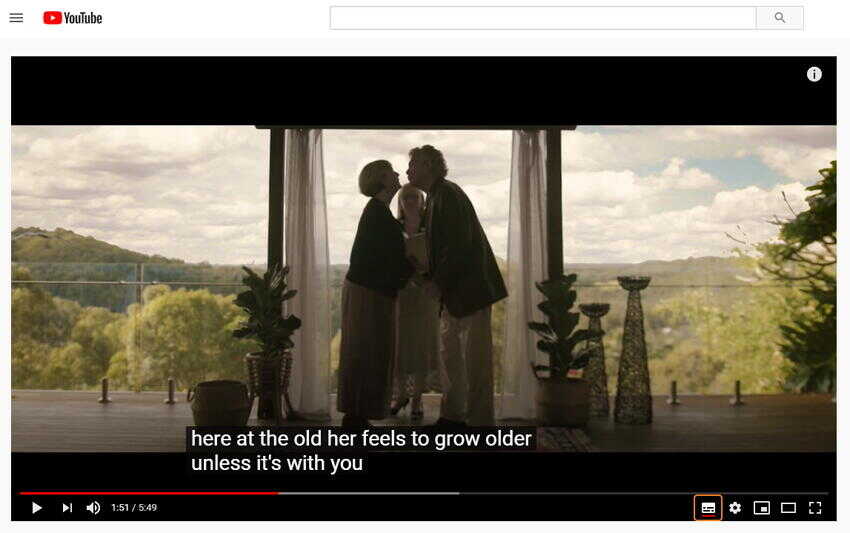
Шаг 2 Запустите Wondershare UniConverter и выберите функцию записи
Запустите программное обеспечение в своей системе, а затем на вкладке Запись экран нажмите на ![]() кнопка.
кнопка.
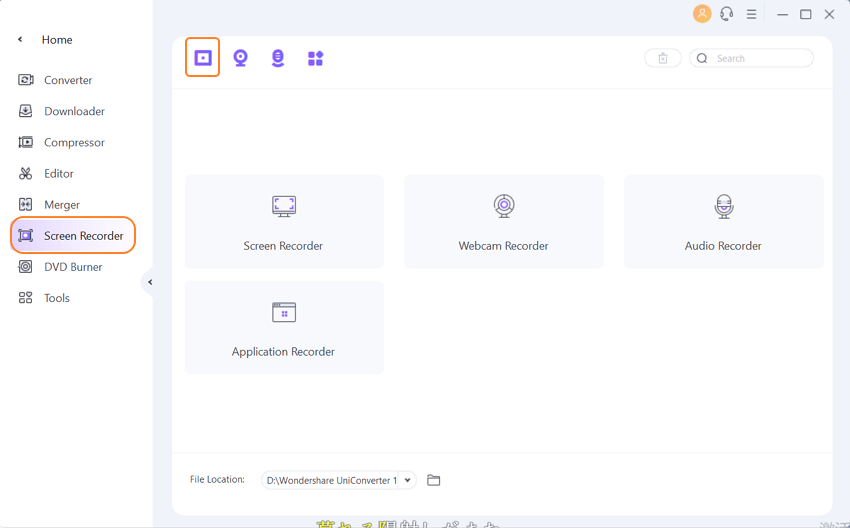
Шаг 3 Отрегулируйте кадр записи
Появится всплывающее окно recorder, которое вы можете использовать для настройки кадра для записи нужного видео YouTube. Вы можете сжать и обрезать рамки или ввести точный размер области записи. Чтобы переместить весь кадр, перетащите значок Креста в середину.
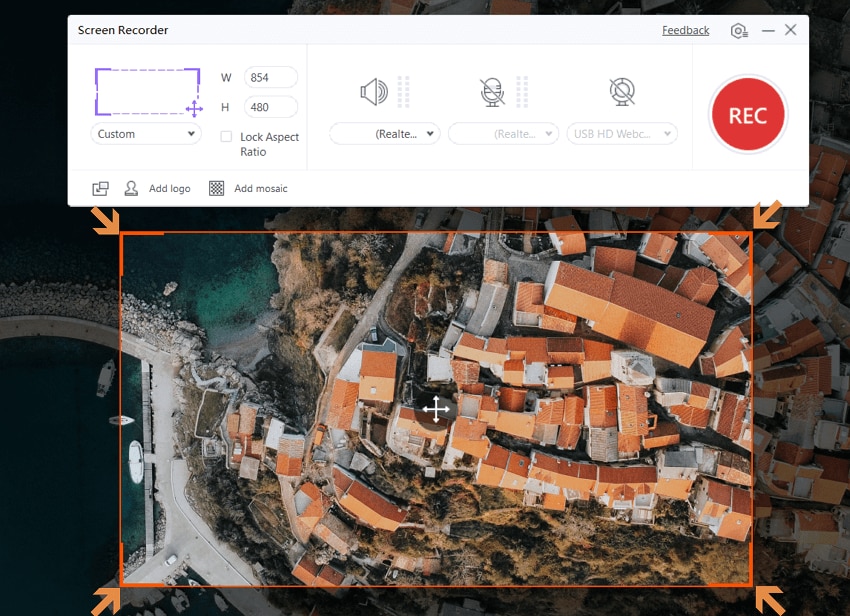
Другие настройки, такие как таймер записи, частота кадров, ярлык и другие, можно настроить, развернув раскрывающуюся кнопку.
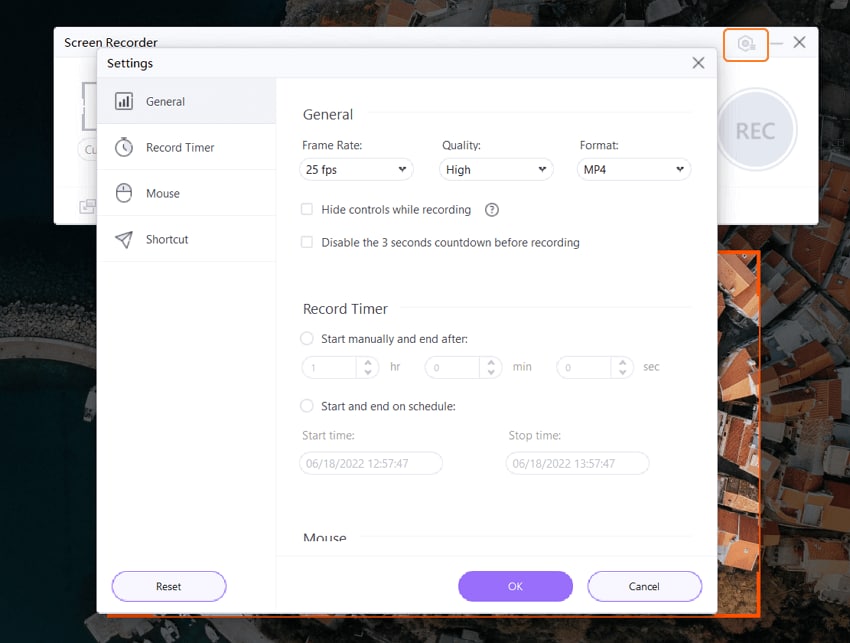
Шаг 4 Запишите видео YouTube с субтитрами
После установки кадра нажмите красную кнопку REC. С 5-секундным обратным отсчетом программа начнет записывать ваше видео на YouTube вместе с субтитрами.
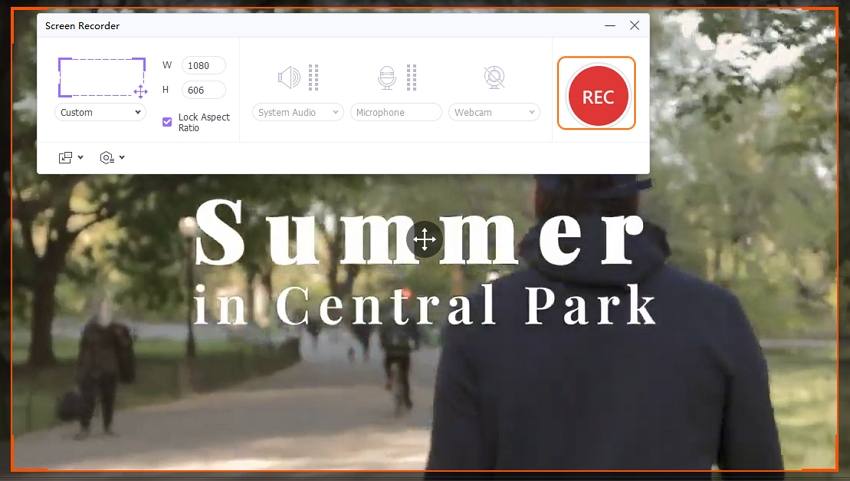
Шаг 5 Остановите запись и сохраните видео с помощью CC
Чтобы остановить запись, нажмите на красную кнопку Стоп.
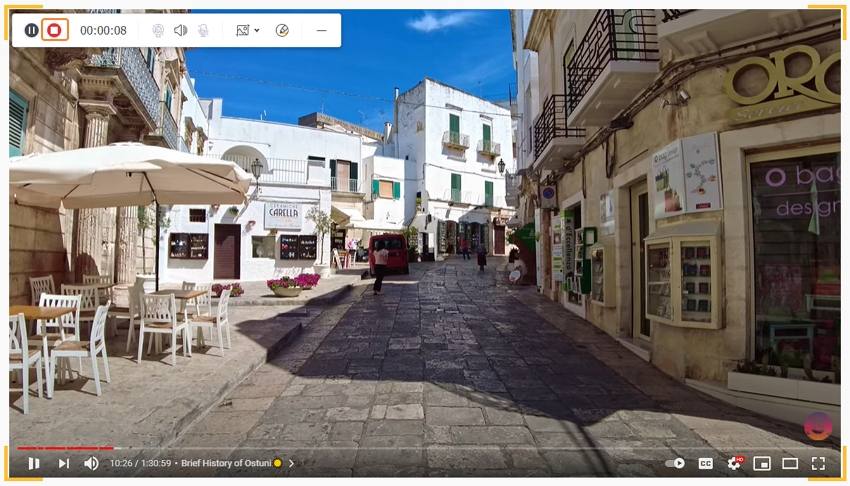
Записанное видео появится на вкладке Завершенные вашего программного интерфейса.
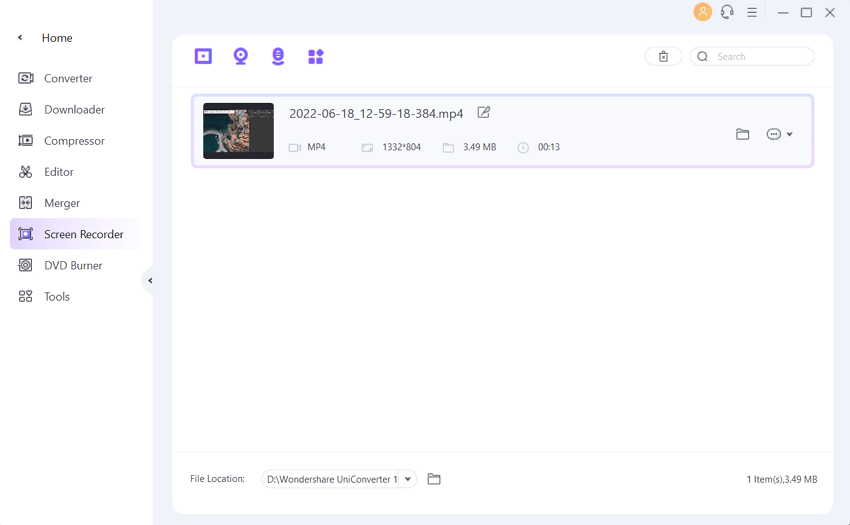
Часть 2. 3 популярных бесплатных способа получить субтитры на YouTube
Если вы ищете варианты, как получить субтитры на YouTube бесплатно, доступно приличное количество инструментов. Ниже перечислены 3 популярно используемые программы, которые облегчают загрузку субтитров YouTube.
1. Downsub
Это онлайн-программа, которая не требует загрузки или установки программного обеспечения и позволяет загружать субтитры видео YouTube в формате SRT. Также поддерживается загрузка субтитров с множества других сайтов, таких как Facebook, VIU, Viki и других сайтов. Интерфейс прост, а процесс загрузки происходит быстро. Доступна опция загрузки видео на нескольких языках.
Шаги по загрузке субтитров с YouTube:
Шаг 1: Откройте видео YouTube, для которого вы хотите загрузить субтитры, и скопируйте его ссылку
Шаг 2: Запуск https://downsub.com/ в браузере вашего ПК вставьте скопированную ссылку в предоставленное поле и нажмите на кнопку Загрузить.
Шаг 3: Интерфейс программы покажет доступные языковые опции, на которых вы можете скачать субтитры. Нажмите на кнопку загрузки рядом с нужным языком, и программа начнет загрузку субтитров, а файл автоматически сохранится на вашем компьютере в формате SRT.

2. Savesubs
Субтитры для видео YouTube можно скачать в формате TXX и SRT с помощью этого онлайн-и бесплатного инструмента. Помимо YouTube, программа также поддерживает загрузку субтитров с Vimeo, Facebook, Dailymotion и других сайтов. Также поддерживается возможность перевода субтитров на несколько языков.
Шаги по загрузке субтитров YouTube с помощью savesubs:
Шаг 1: Скопируйте ссылку на YouTube, для которой вы хотите загрузить субтитры
Шаг 2: Запуск https://savesubs.com/ on the browser window. Paste the copied link at the в окне браузера. Вставьте скопированную ссылку в поле, предусмотренное в интерфейсе программы, и нажмите кнопку Извлечь & и Загрузить
Шаг 3: Инструмент покажет доступные варианты загрузки файла в формате SRT или TXT. Нажмите на кнопку Загрузить сейчас рядом с нужной опцией, и субтитры будут загружены на ваш компьютер.

3. LilSUBS Subtitle Downloader
Субтитры видео с YouTube, Instagram, Viki и других сайтов можно легко загрузить с помощью этого онлайн-загрузчика субтитров. Программа совместима с системой Windows и позволяет загружать субтитры на нескольких языках в формате SRT.
Шаги по загрузке субтитров из видео YouTube в формате srt с помощью Lilsubs:
Шаг 1: Откройте видео YouTube в вашем браузере и скопируйте его ссылку
Шаг 2: Запуск http://www.lilsubs.com/ в окне браузера и вставьте ссылку в текстовое поле. Нажмите на кнопку Скачать
Шаг 3: Программа соберет все доступные варианты субтитров для конкретной ссылки на другом языке. Нажмите на кнопку нужного языка, и субтитры будут загружены на этом языке в формате SRT на ваш компьютер.

Часть 3. Как добавить субтитры к видео / фильму (опциональный)
Если вы извлекли субтитры из видео или имеете их локально, вы можете добавить их в нужное видео или файл фильма с помощью профессионального программного обеспечения, такого как Wondershare Uniconverter. Программное обеспечение поддерживает полный набор редактирования, который поддерживает несколько функций, включая добавление внешних субтитров. Субтитры к видео в различных форматах, таких как MP4, MOV и других, могут быть добавлены просто и быстро. Программное обеспечение доступно для систем Windows и Mac.
Как добавить субтитры к Video/Movie с помощью Wondershare UniConverter
Теперь давайте перейдем к изучению того, как Wondershare UniConverter добавляет субтитры к видео YouTube в подробных шагах.
Шаг 1 Добавьте видео в Wondershare subtitle tool
Откройте установленное программное обеспечение Wondershare на вашем компьютере и нажмите кнопку + Добавить файлы, чтобы просмотреть и загрузить видео. Под добавленной миниатюрой видео присутствует значок Встраивать субтитры. Нажмите на значок Добавить, который откроет новое окно, в котором вы добавляете pr, выберите вкладку Субтитры.
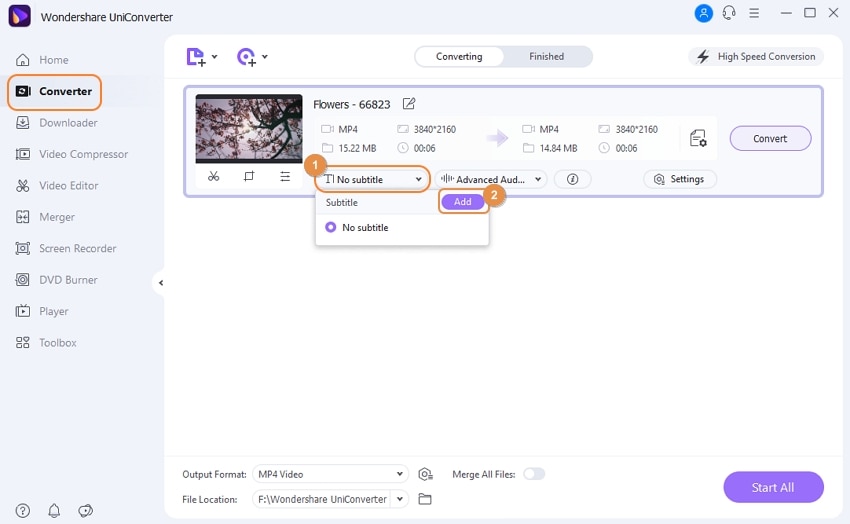
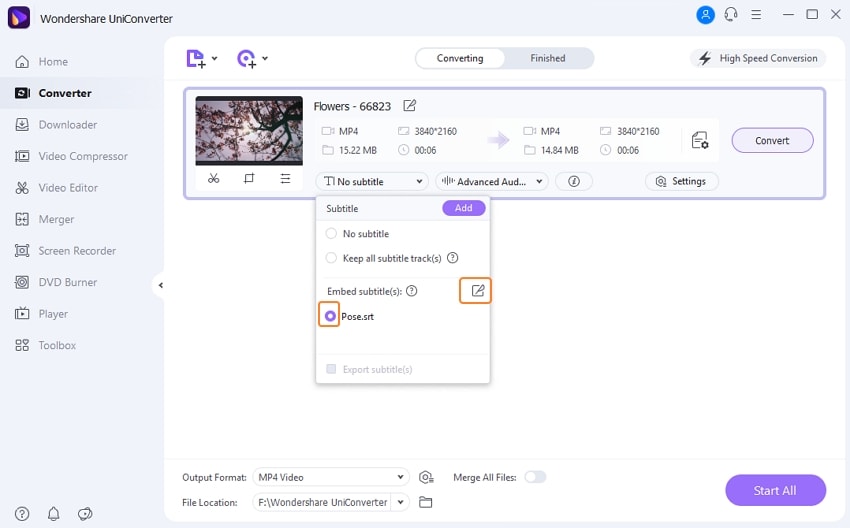
Шаг 2 Добавление субтитров и настройка других параметров
Затем вы можете выбрать конкретный субтитр и легко настроить шрифт, ширину контура и положение субтитра.
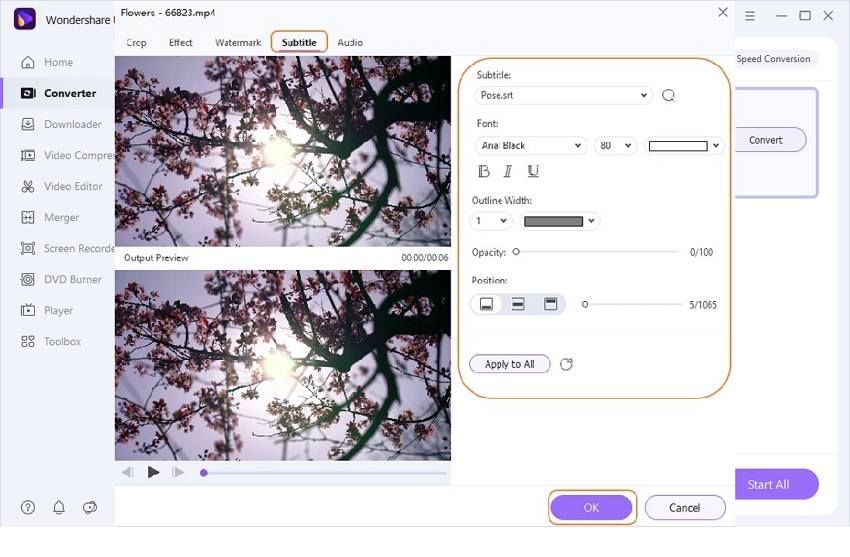
Шаг 3 Выберите целевой формат и начните сохранять видео YouTube с субтитрами
На вкладке Формат вывода: выберите нужный целевой формат на вкладке Видео. На вкладке Вывод выберите расположение рабочего стола для сохранения обработанного файла. Наконец, нажмите на кнопку Запустить все, чтобы начать конвертацию и добавление субтитров к видео. На вкладке Преобразованные будут показаны обработанные файлы в вашем программном интерфейсе.
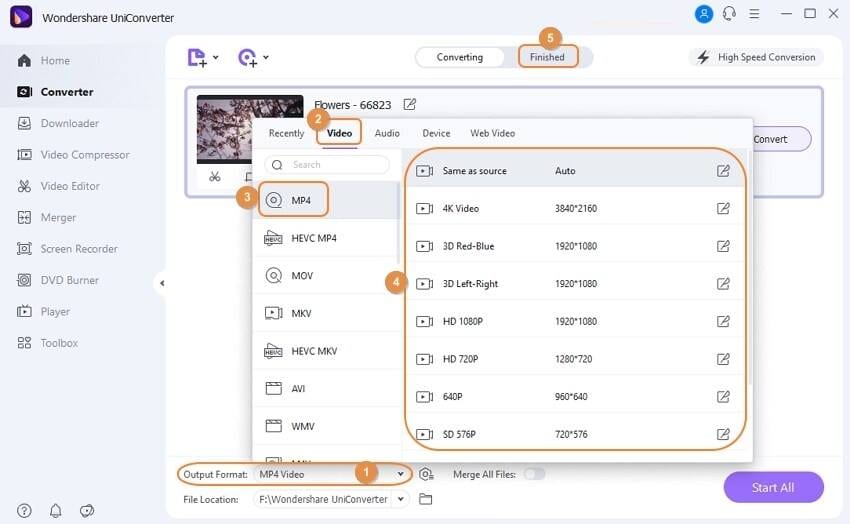
Для ваших запросов о том, как скачать видео с субтитрами с YouTube, выше перечислены лучшие решения. Wondershare UniConverter также позволяет без проблем добавлять субтитры к вашим видео.



Михаил Владимирович
Главный редактор